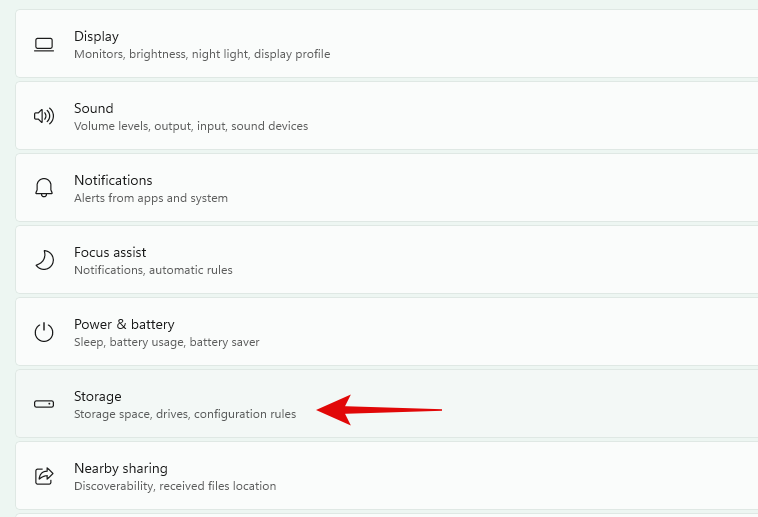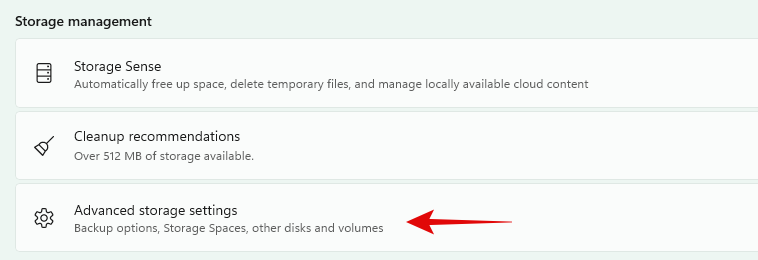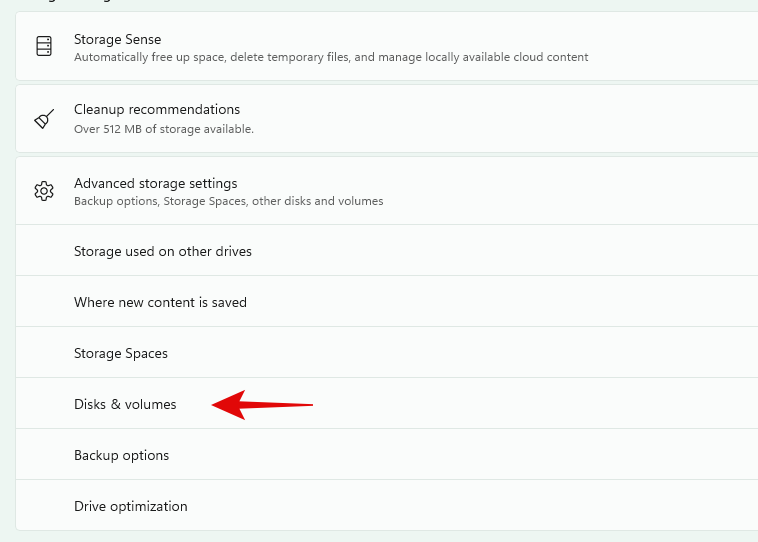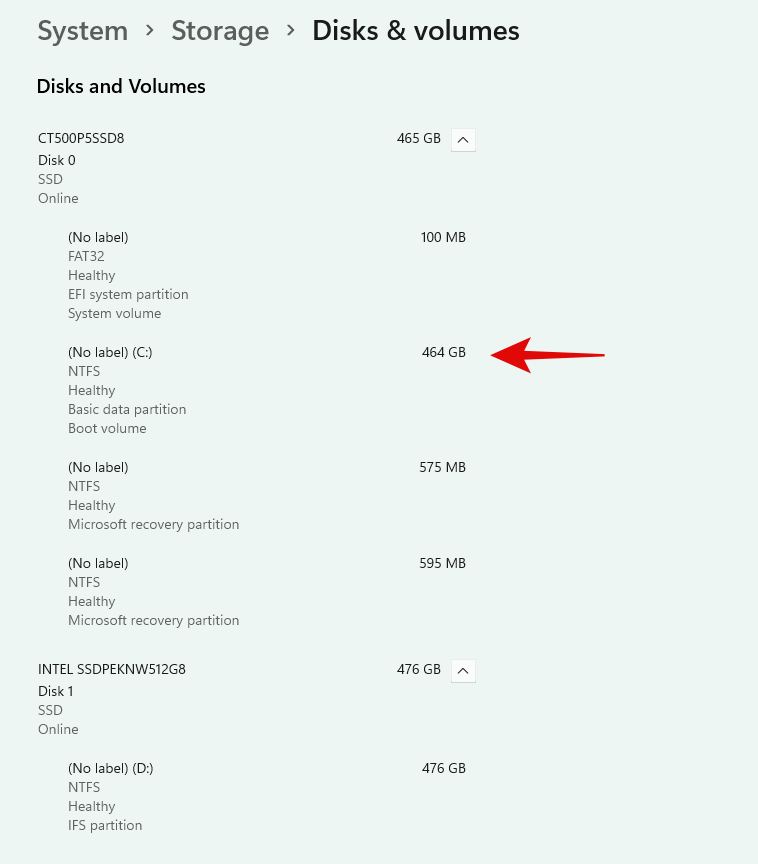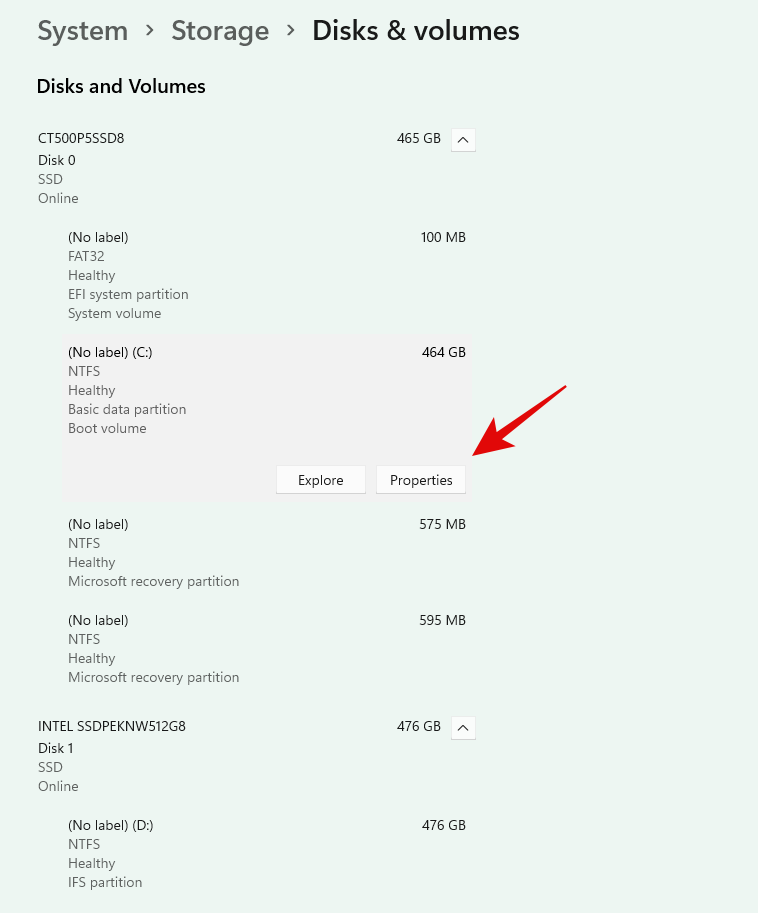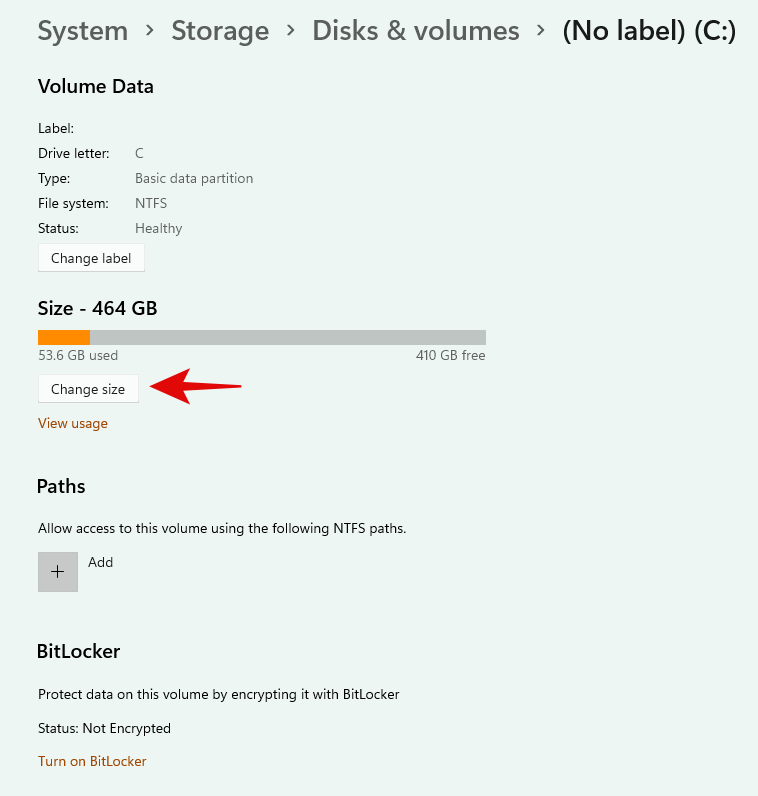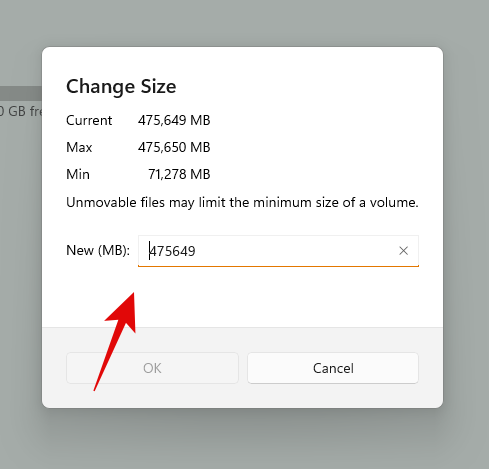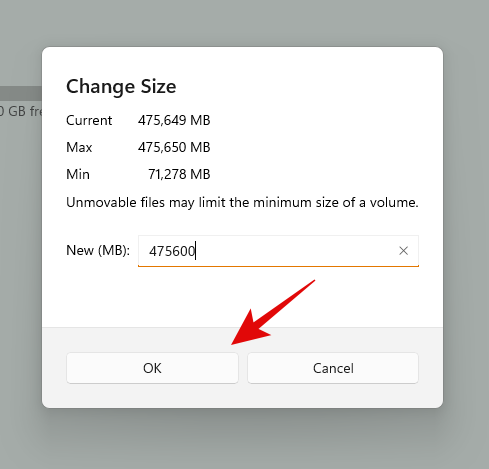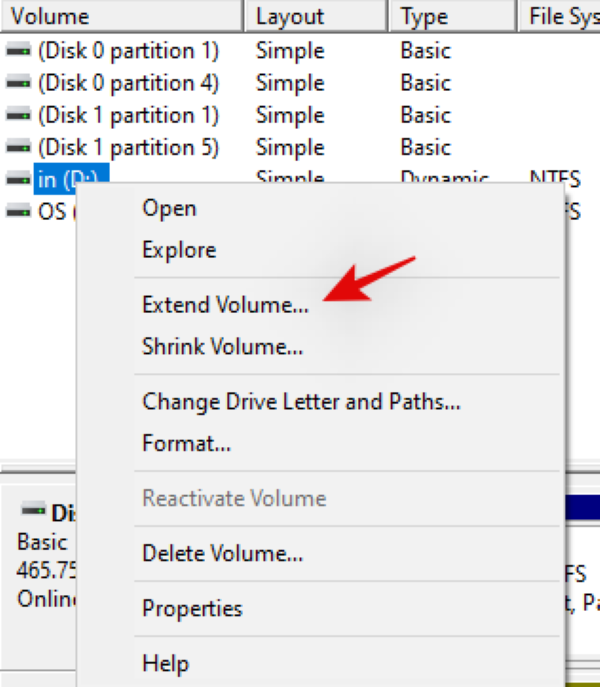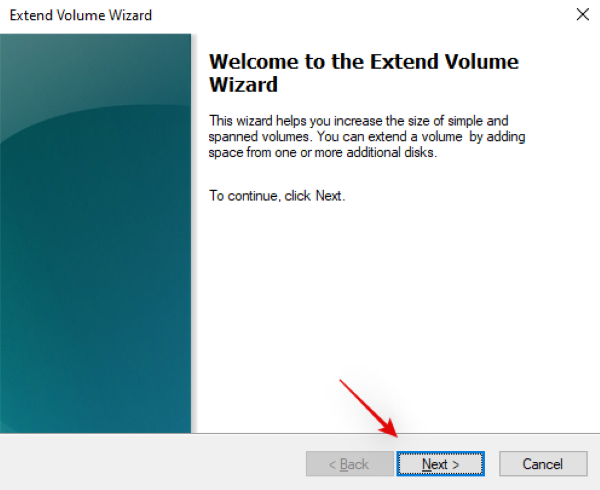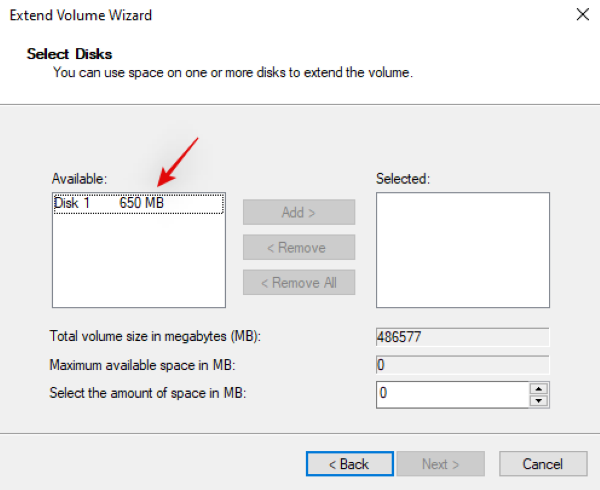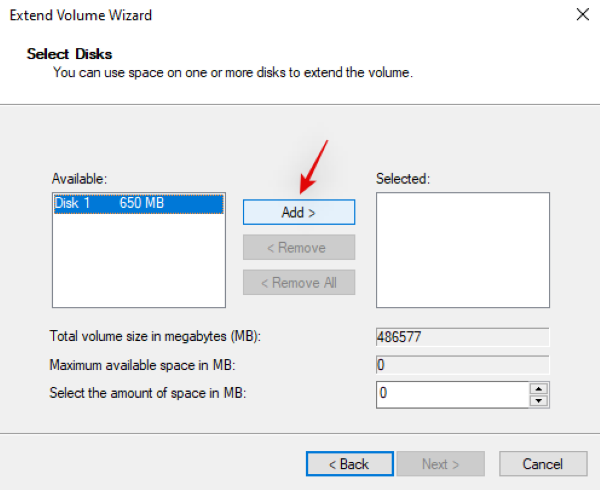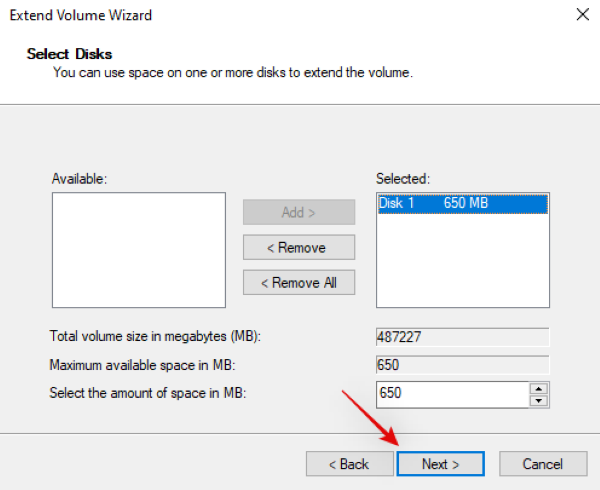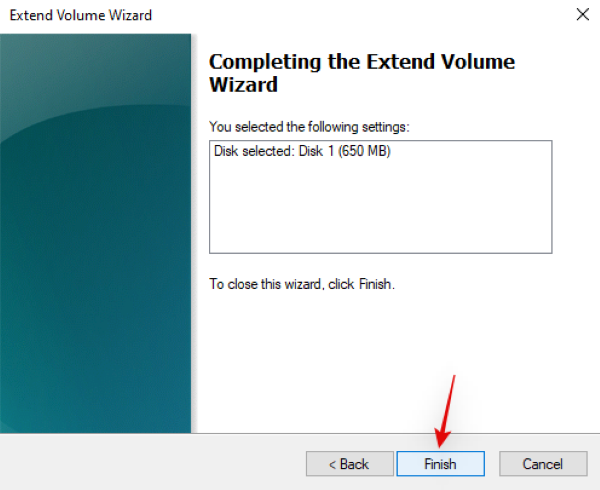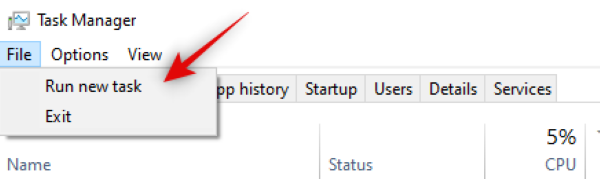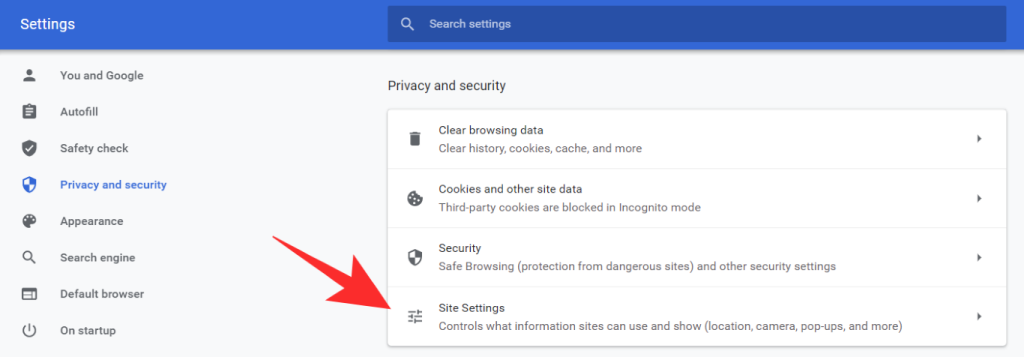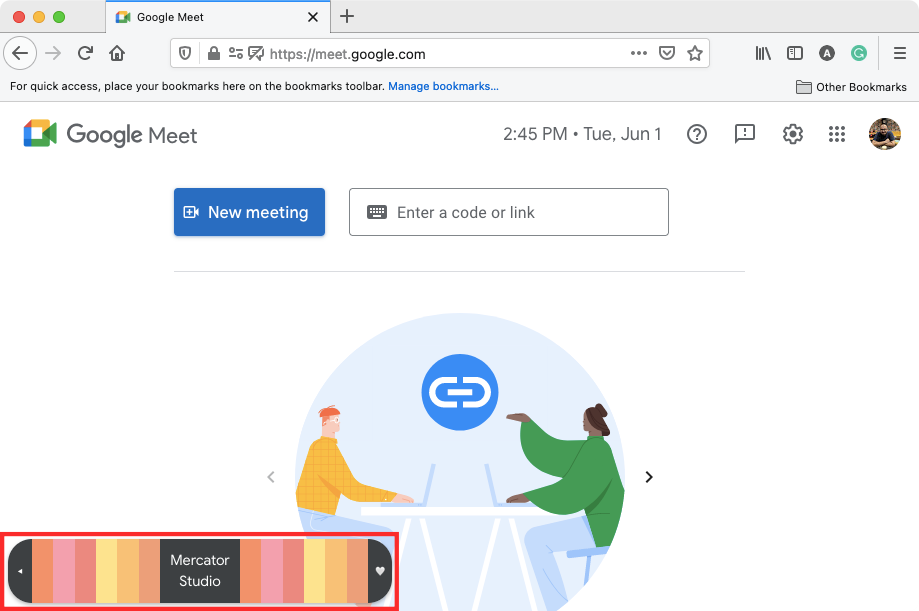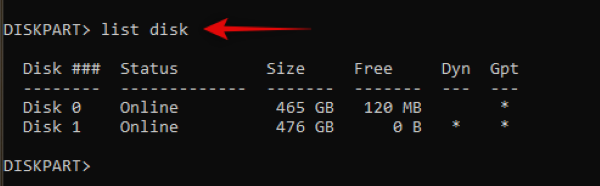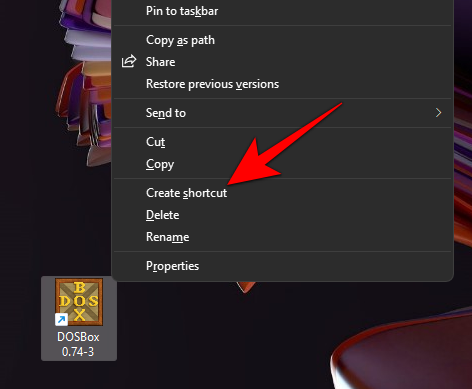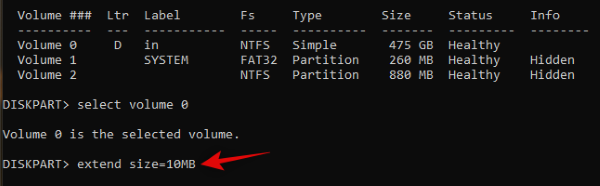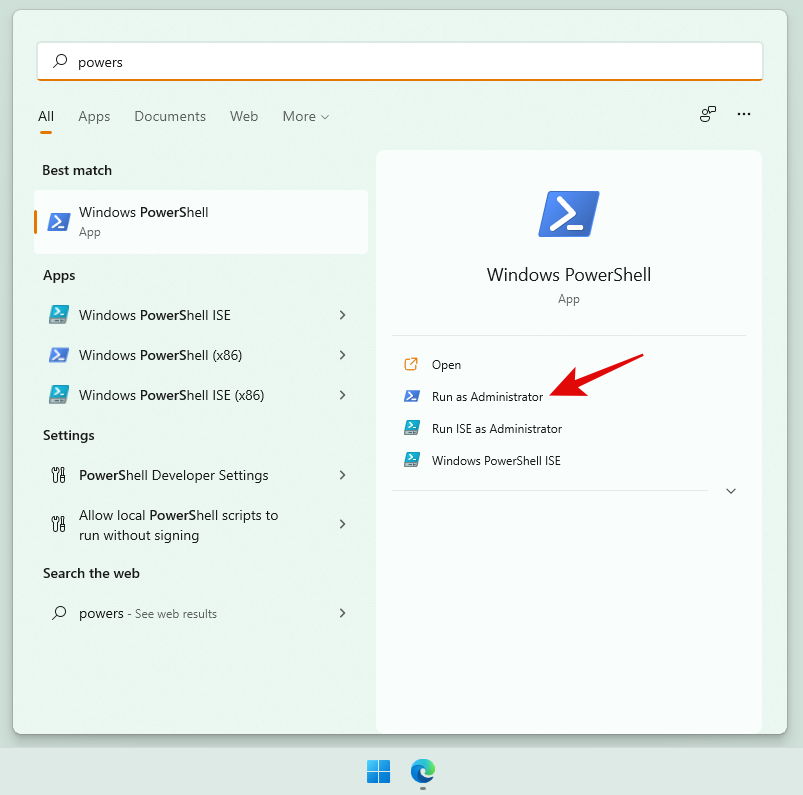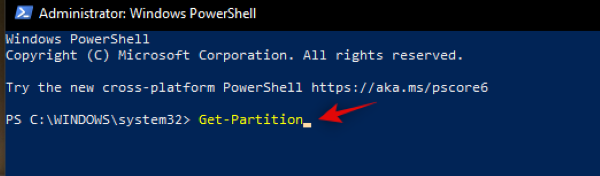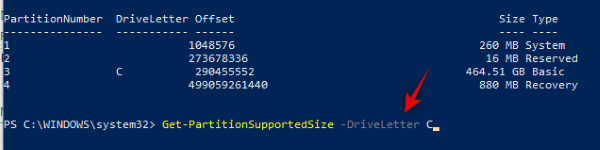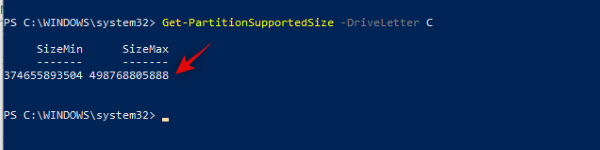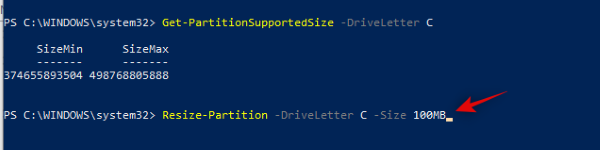Ha megismeri a Windows operációs rendszert, rá fog jönni, hogy a Microsoft különböző partíciókat hoz létre a HDD-n/SSD-n, amelyeket aztán kötetekre oszt fel. Ezek a kötetek az operációs rendszernek, a helyreállítási partíciónak, az OEM-adatoknak és egyebeknek vannak fenntartva, amelyek elősegítik a rendszer zökkenőmentes működését. További SSD-k is particionálhatók, és különböző köteteket hozhat létre, amelyek aztán további adatok tárolására vagy akár más operációs rendszerek indítására használhatók virtuális gépek segítségével.
Néha ezek a kötetek a szükségesnél nagyobbak lehetnek, ami a kötetben lévő értékes tárhelyet használhatatlanná teheti. A Windows 11 (vagy Windows 10) rendszerben bővítheti vagy csökkentheti a köteteket, hogy további tárhelyet adjon hozzá, vagy csökkentse a tárhelyet preferenciáitól függően. Nézzük meg, hogyan bővítheti a kötetet Windows 11 vagy Windows 10 rendszerben.
Kapcsolódó: Merevlemez törlése Windows 11 rendszeren
Tartalom
01. módszer: Tárolási beállítások használata
Indítsa el a „Beállítások” alkalmazást a rendszeren, és kattintson a „Tárolás” elemre.
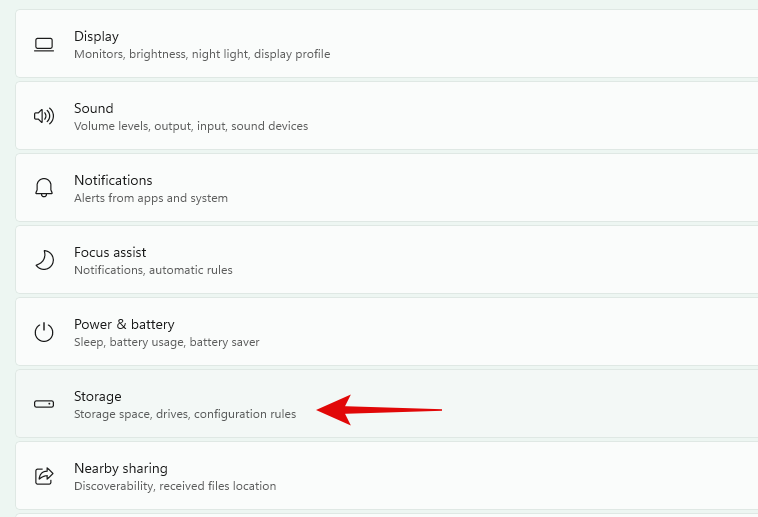
Kattintson a „Speciális tárolási beállítások” lehetőségre.
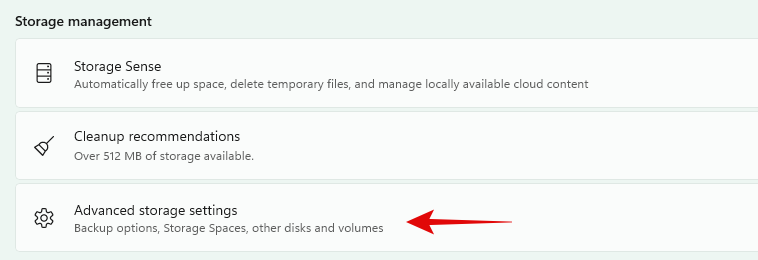
Most kattintson a "Lemezek és kötetek" elemre.
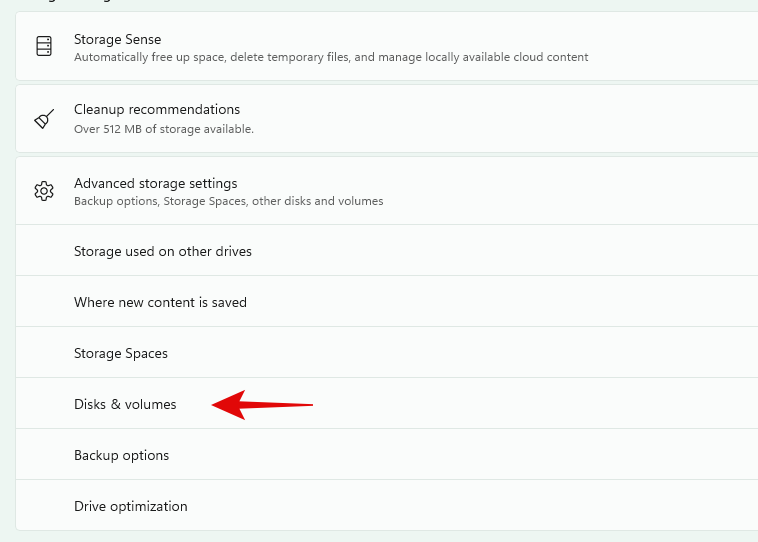
Kattintson és válassza ki a bővíteni kívánt kötetet.
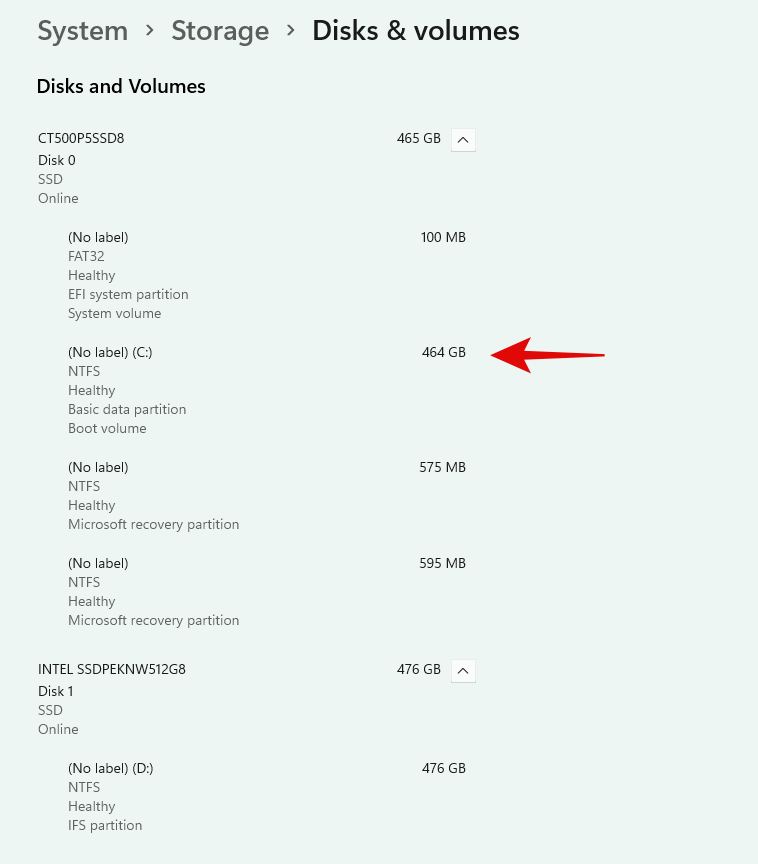
Válassza a "Tulajdonságok" lehetőséget.
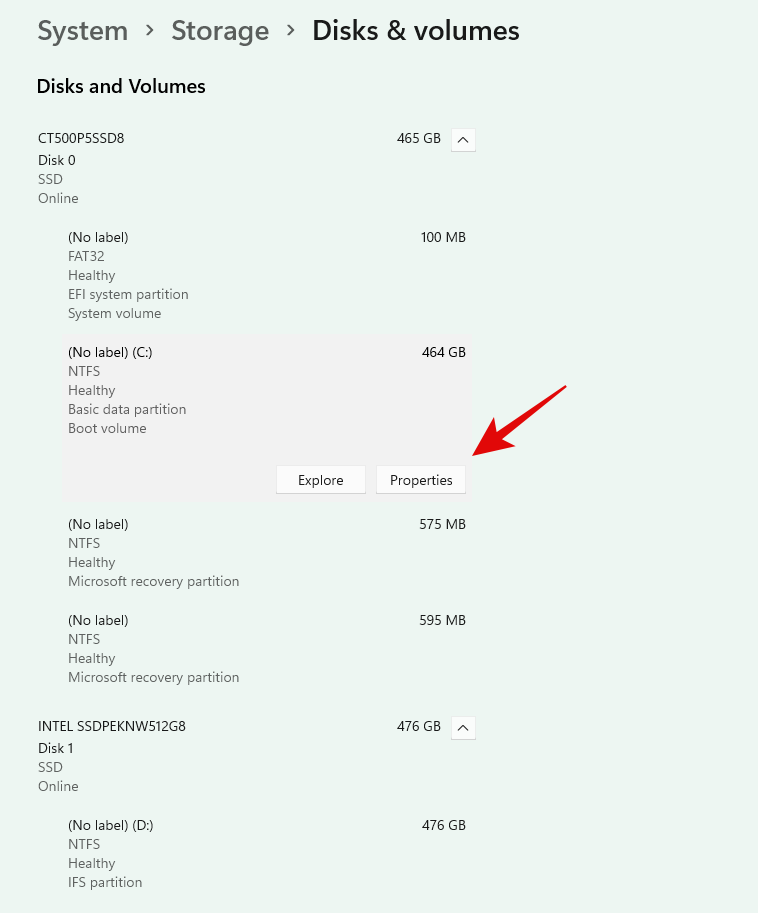
Kattintson a "Méret módosítása" gombra most.
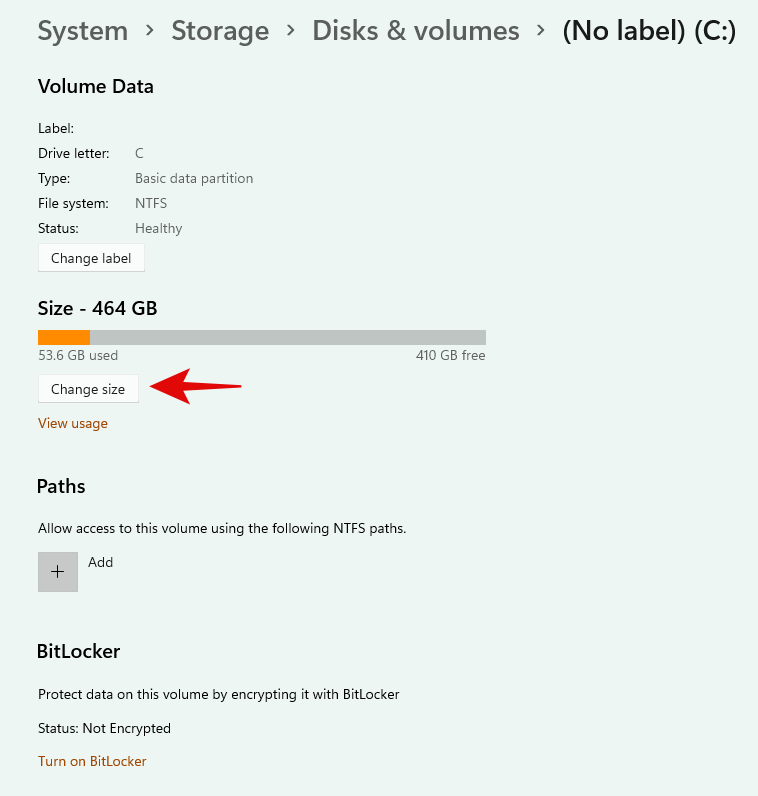
Adja meg a kiválasztott kötet új méretét a dedikált szövegmezőben.
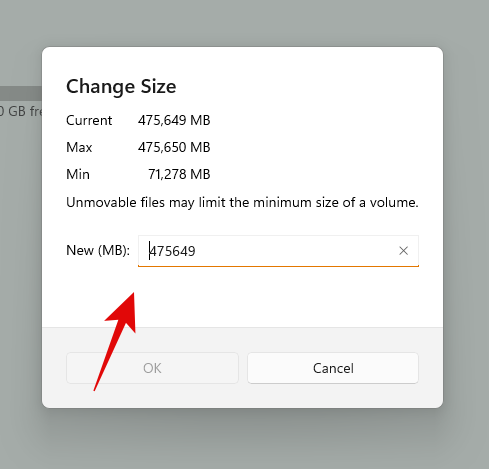
Ha elkészült, kattintson az „OK” gombra.
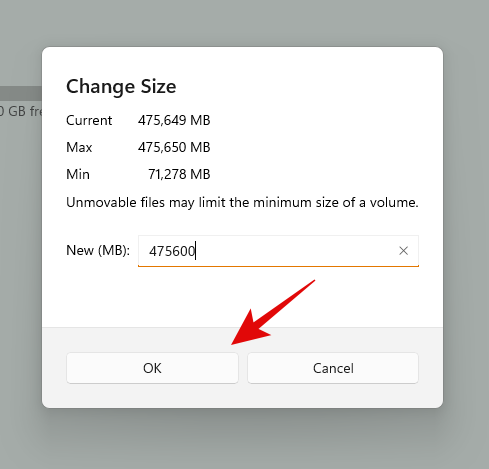
A Windows most mindenről gondoskodik a háttérben, és a kiválasztott kötetet automatikusan meg kell bővíteni a rendszeren.
02. módszer: Lemezkezelő eszköz használata
Nyomja Windows + Xmeg a billentyűzetet a kezelőeszközök listájának megnyitásához. Válassza ki és indítsa el a „Lemezkezelés” elemet.

A megnyitás után megjelenik a kezdőlap, ahol megtekintheti a rendszerére jelenleg telepített meghajtókat. Ezenkívül meg kell tekintenie az egyes SSD-n és HDD-n jelenleg található összes különböző kötetet. Először kattintson a jobb gombbal a bővíteni kívánt kötetre, és válassza a „Kötet kiterjesztése” lehetőséget.
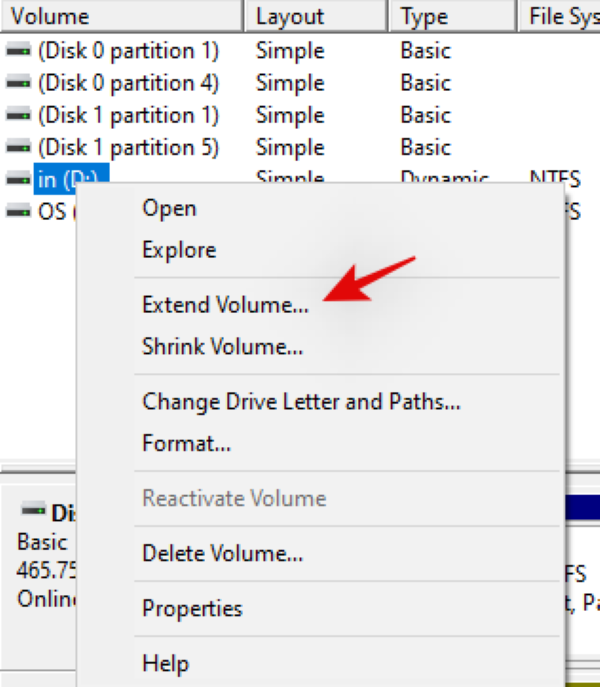
A Windows most elindítja a lemezkezelő segédprogramot. A kezdéshez kattintson a "Tovább" gombra ebben a segédprogramban.
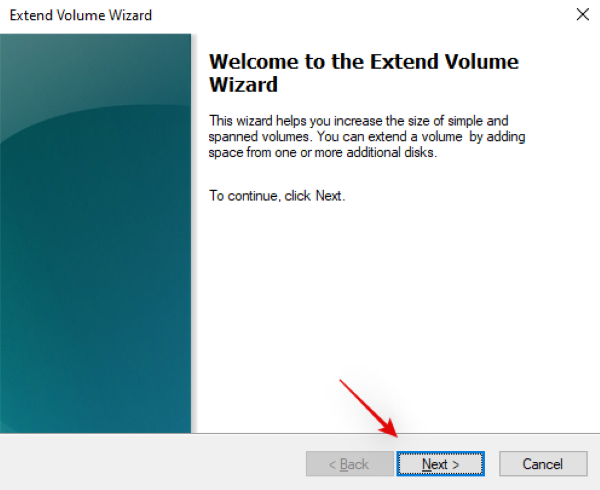
A rendelkezésre álló szabad terület most megjelenik az „Elérhető” részben. Ha vannak olyan nem használt kötetek, amelyekkel bővíthető az aktuális kötet, akkor ezek is megjelennek ebben a részben.
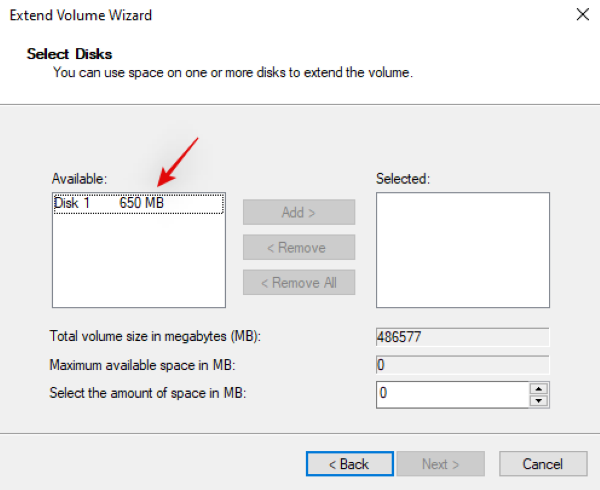
Kattintson arra a szabad tárhelyre, amelyet jelenlegi kötetének bővítésére kíván használni, majd kattintson a „Hozzáadás” gombra.
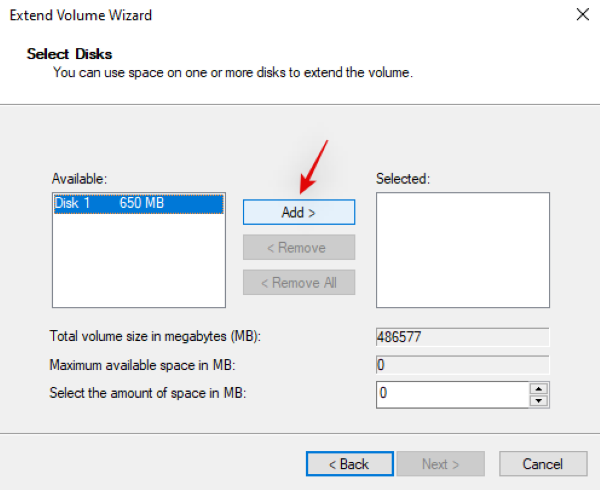
A szabad terület/fel nem használt kötet most átkerül a „Kiválasztott” részbe. Kattintson a „Tovább” gombra az aktuálisan kiválasztott kötet bővítésének megkezdéséhez.
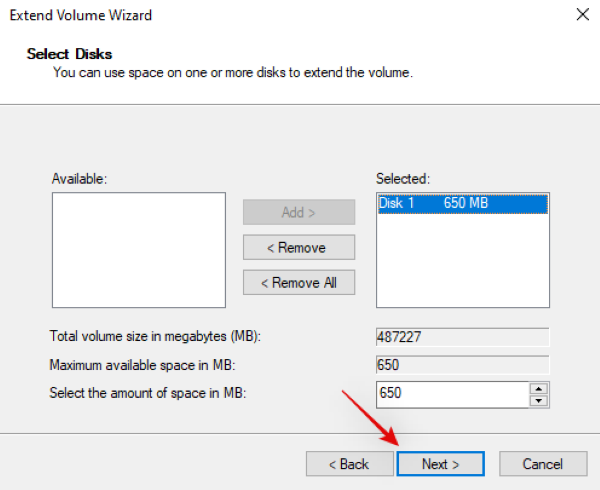
Végül kattintson a „Befejezés” gombra.
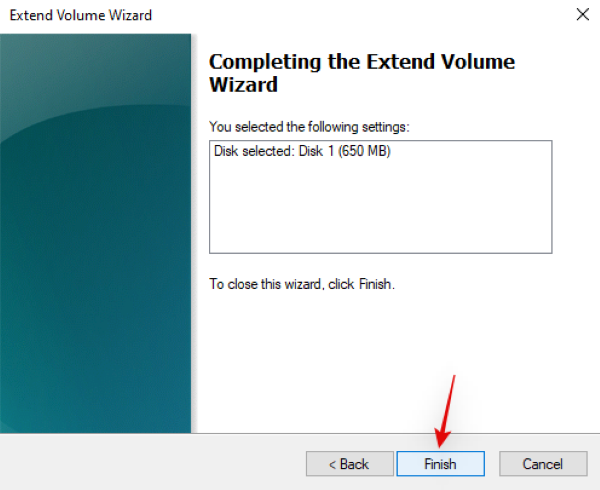
És ez az! Ki kellett volna bővítenie a jelenleg kiválasztott kötetet a kívánt méretre.
Megjegyzés: Ha dinamikus meghajtót próbál alapmeghajtóra cserélni, a Windows figyelmeztető üzenetet jelenít meg. Egyszerűen kattintson az „Igen” gombra a folyamat folytatásához. Abban az esetben, ha a folyamat nem tudja befejezni a feladatát, a folyamat sikeres befejezéséhez újra kell formázni az extra helyet NTFS-re.
Kapcsolódó: Az akkumulátor állapotának ellenőrzése Windows 11 rendszerben
03. módszer: Parancssor használata
Ez a módszer hasznos lehet, ha biztonságos vagy helyreállítási módban van, és problémái vannak a meghajtókhoz való hozzáféréssel. Vessünk egy pillantást az eljárásra.
Nyomja Ctrl + Shift + Escmeg a billentyűzetet a Feladatkezelő elindításához. Most kattintson a „Fájl” elemre a bal felső sarokban, és válassza az „Új feladat futtatása” lehetőséget.
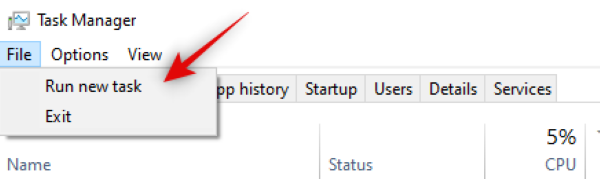
Most írja be a „CMD” szót az üres szövegmezőbe, és jelölje be a „Feladat létrehozása rendszergazdai jogosultságokkal” négyzetet. Kattintson az „OK” gombra, ha végzett.
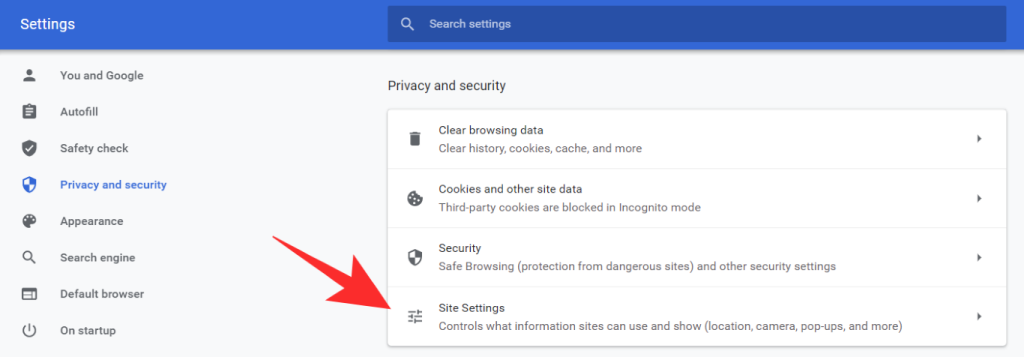
Most egy emelt szintű Parancssor ablak jelenik meg a képernyőn. Írja be a következő parancsot, és nyomja meg az enter billentyűt.
diskpart
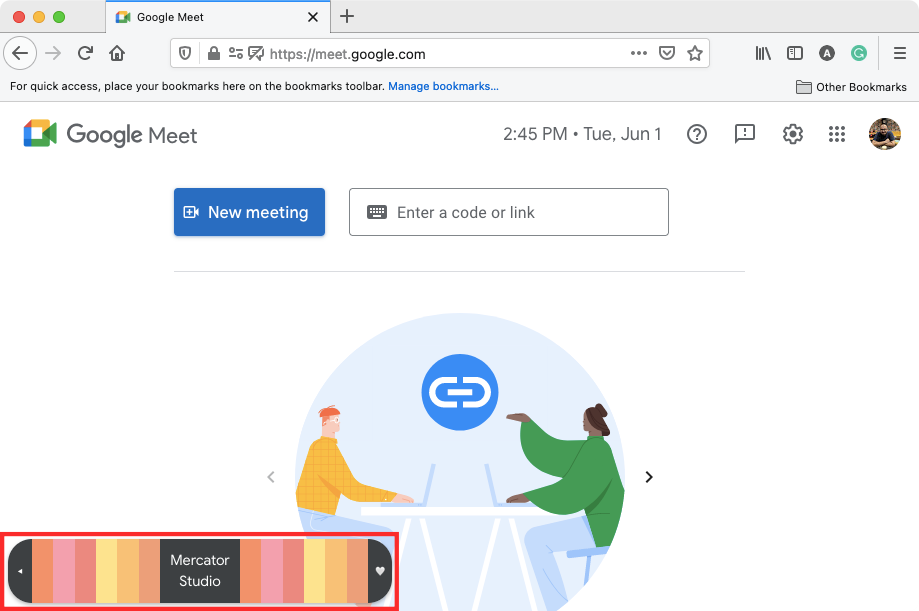
Ekkor belépett a lemezpartíció menübe a parancssorhoz. Írja be az alábbi parancsot, és nyomja meg ismét az Enter billentyűt.
list disk
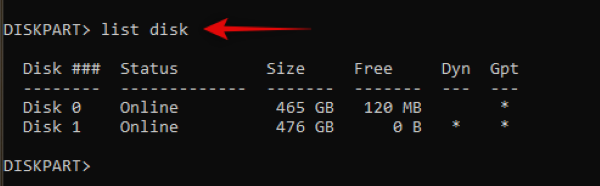
Ekkor megjelenik a rendszerére jelenleg telepített összes elérhető lemez listája. Keresse meg és azonosítsa azt a lemezt, amelyet a jelenlegi kötet bővítésére kíván használni. Győződjön meg róla, hogy emlékszik a nevére.
Most írja be a következő parancsot, és nyomja meg még egyszer az „Enter” billentyűt. Cserélje ki a "" jelet a lemez számával.
select disk

Most meg kell találnunk a kötetet. Írja be a következő parancsot a kiválasztott lemezen lévő aktuális kötetek listájának megtekintéséhez.
detail disk

Itt az ideje, hogy jegyezze fel annak a kötetnek a számát, amellyel bővíteni szeretné a kívánt kötetet. Ha elkészült, írja be a következő parancsot, és cserélje ki a ''-t az Ön által kiválasztott kötet számával.
select volume
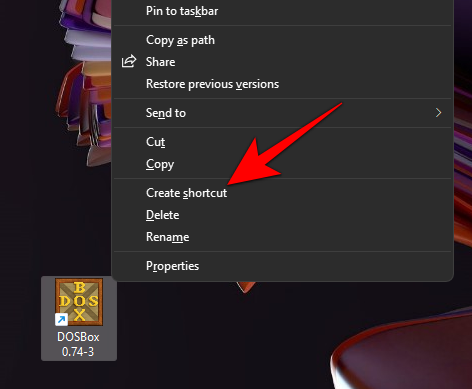
Most írja be az alábbi kiterjesztési parancsok egyikét az igényeinek megfelelően.
- kiterjesztése: Használja ezt, ha a kiválasztott kötet teljes fel nem osztott területét bővítésre szeretné használni.
- expand size=0 MB: Használja ezt, ha a fel nem osztott területnek csak egy részét szeretné kiterjeszteni. Cserélje ki a „0”-t a kívánt méretre.
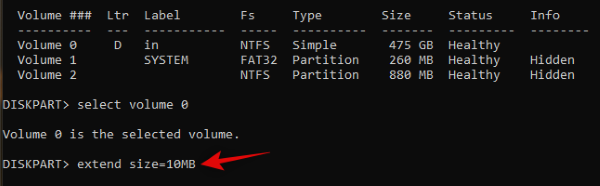
Egyszerűen nyomja meg az „Enter” billentyűt a parancsok végrehajtásához.
És ez az! A kívánt hangerőt most meg kell növelni. Egyszerűen írja be az „Exit” parancsot a parancssor bezárásához.
Kapcsolódó: Az előugró ablakok leállítása Windows 11 rendszeren
04. módszer: Powershell használata
Nyomja Windows + Smeg a billentyűzetet, és keresse meg a PowerShell kifejezést. Kattintson a „Futtatás rendszergazdaként” lehetőségre, miután az megjelenik a keresési eredmények között.
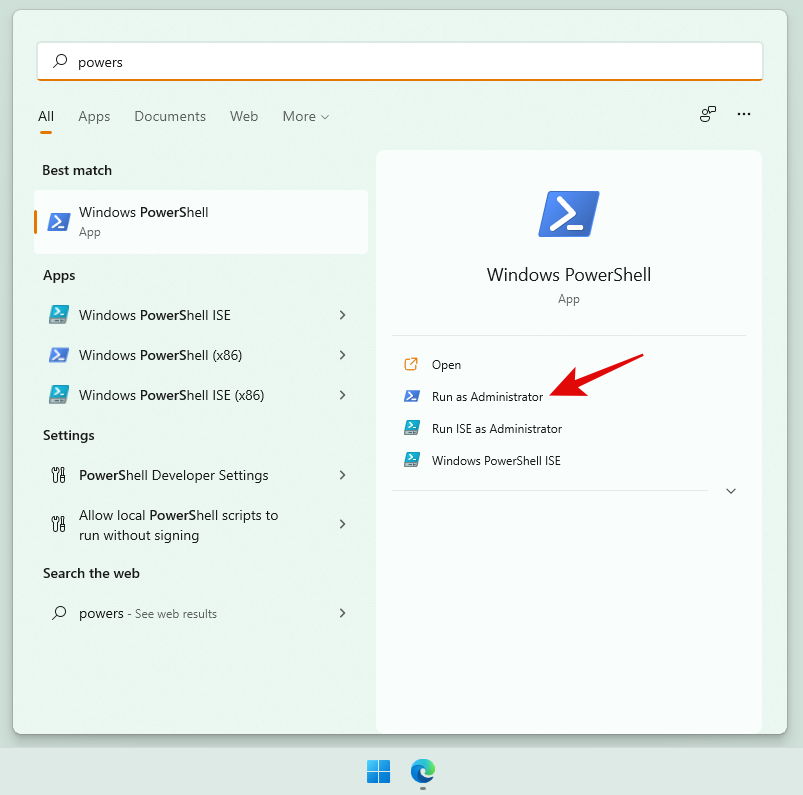
Írja be a következő parancsot, és nyomja meg az enter billentyűt.
Get-Partition
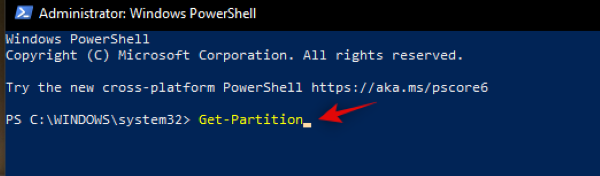
Ekkor megjelenik a rendszeren elérhető összes meghajtó és kötet listája. Jegyezze fel a meghajtó betűjelét, valamint a jelenlegi bővítményéhez használni kívánt kötet vagy partíció számát.

Most írja be a következő parancsot, és nyomja meg az enter billentyűt. Cserélje ki a '' jelet az előző lépésben jegyzett meghajtóbetűjelre.
Get-PartitionSupportedSize -DriveLetter
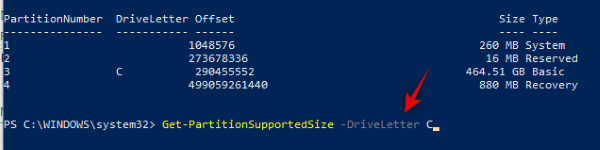
A Powershell most megmutatja az aktuális meghajtó által támogatott maximális és minimális méretet az újraelosztáshoz. Ezek a számok fontosak lesznek, mivel nem fogja tudni meghosszabbítani a meghajtót a „Sizemax” érték fölé.
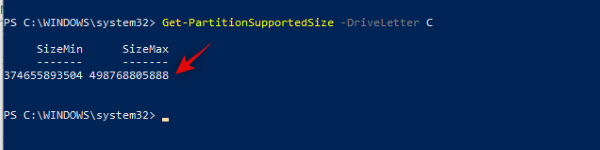
Végül írja be az alábbi parancsot, és nyomja meg az enter billentyűt. Cserélje ki a ""-t a bővíteni kívánt meghajtó betűjére, és cserélje ki a ""-t a bővítésre használni kívánt fel nem osztott terület méretére. Hasonlóképpen használjon MB-ot vagy GB-ot a fel nem osztott terület méretétől függően. Használhatja a „TB”-t is, ha nagy mennyiségű ki nem osztott területtel van dolgunk.
Megjegyzés: A '' nem lehet nagyobb, mint a kiválasztott meghajtó által támogatott 'Sizemax' érték.
Resize-Partition -DriveLetter -Size MB/GB
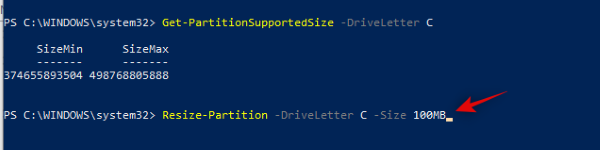
Várja meg, amíg a folyamat befejeződik. Ha végzett, egyszerűen írja be az „exit” parancsot a Powershell bezárásához.
Reméljük, hogy ennek az útmutatónak a segítségével könnyedén meg tudta növelni a lemez mennyiségét. Ha további kérdései vannak, vagy bármilyen problémája van, forduljon bizalommal az alábbi megjegyzés részben.
ÖSSZEFÜGGŐ